Кнопка «Office» Панель швидкого доступу
Лабораторна робота №1
Тема:Загальне знайомство з текстовим редактором Word.
Мета:Вивчення структури вікна редактора Word та його основних елементів;відпрацювання навичок роботи у вікні редактора;встановлення/вилучення різноманітних елементів вікна та їх настроювання.
Обладнання:ПЕОМ, ОС Windows, редактор Word.
Зміст роботи
1. Завантажити редактор Word.
2. Розглянути вікно редактора Wordта його основні елементи.
3.Записати у звіт усі команди віконного меню. Розглянути по черзі вміст команд меню вікна.
4. За допомогою кнопок в нижній частині панелі стану редактора переглянути режими роботи з документом.
5. Встановити режим Разметка страницы.
6. За допомогою комбінації клавіш {Shift+F1}одержати і записати у звіт коротку довідку про форматування згідно з варіантом студента, закрити довідку. (Починаючи з заголовка лабораторної роботи – перше слово – 1 варіант, друге – 2-ий і т.д.)
7. Вилучити з вікна стрічку панелей інструментів за допомогою клацання право клавішею мишки на вільному місці Панели меню – Свернуть ленту.Повторним клацанням повернути попередній вигляд вікна.
8. Визначити складові, записати у звіт складові цього меню та за допомогою довідки визначити і занести в звіт їх призначення.
9.Встановити за допомогою контекстного меню кнопки Officeїї складові та занести їх в звіт.
10. Знайти на Панели меню – Главная кнопки різних способів вирівнювання тексту документу,кнопку Непечатаемые символы,кнопку Междустрочный интервал,кнопки Надстрочный знак(Верхній індекс) та Подстрочный знак(Нижній індекс)і замалювати їх у звіт.
11.Прибрати з вікна горизонтальну і вертикальну лінійки. Повернути їх на місце (Вид → Линейка)
12. Змінити склад вкладок рядка стану, для чого клацнути правою кнопкою миші на вільному місці рядка і вибрати довільні складові рядка. Замалювати з вікна рядок стану, визначити їх призначення. Повернути стан рядка в попередній.
13.Викликати електронний довідник і одержати довідку про збереження створених документів. Записати довідку у звіт.
14. Додати на Панель быстрого запускакнопкиСохранить, Отменить, Вернуть, Создатьза допомогою кнопки Office→ ПараметрыWord→Настройка → Добавить или удалить кнопкиклацнути по потрібній кнопці для її встановлення/видалення).
15. Прибрати встановлені кнопки з панелі інструментів.
17. Вийти з редактора без збереження тексту.
18. Оформити звіт по роботі.
Методичні вказівки щодо виконання роботи
Перед виконанням лабораторної роботи необхідно:
Ø опрацювати тему «Загальна характеристика редактора Word; структура вікна редактора Word» – за конспектом, [1], 2.1, с.288-297, [2], 11.1, 11.2;
Ø дати відповіді на питання:
1) Призначення редактора Word, його основні функції.
2) Як завантажити редактор Word?
3) Які основні елементи містить вікно редактора Word? Описати наступні елементи та їх призначення:
o рядок заголовку;
o рядок меню Wordта його команди;
o стрічки та робота з ними;
o горизонтальна та вертикальна лінійки;
o смуги прокрутки;
o рядок стану.
4) Перелічіть основні режими роботи Word
5) Як завершити роботу з редактором Word?
По закінченню роботи студенти повинні вміти:
v Завантажувати редактор Word, завершувати роботу з ним.
v Встановлювати/вилучати різноманітні елементи вікна редактора та настроюватиїх.
v Отримувати довідку з потрібних питань за допомогою вбудованого довідникаWord.
Теоретичні відомості
Текстові редактори (текстові процесори)— це програми для створення та обробки текстових документів. До текстів можуть включатися різноманітні символи і графічні об'єкти: малюнки, схеми, діаграми, художній текст, а також таблиці.
Одним з найпоширеніших текстових редакторів є текстовий редактор Word.Це обумовлюється його численними перевагами, до яких у першу чергу належать широкі функціональні можливості. Текстовий редактор Word для Windows(далі просто Word) входить до групи програм.Крім текстового редактора, ця група включає електронну таблицю Excel; систему управління базою даних Ассеss;програму підготовки доповідей і презентацій PowerPoint.тобто основні програми, які можуть використовуватися для формування документообігу в установах.
Для запуску Word слід виконати команду Пуск /Программы/ MicrosoftOffice/ MicrosoftWordабо натиснути кнопку з літерою Wна панелі задач в розділі швидкого запуску, після чого на екрані з'являється вікно редактора (рис. 3).
Вікно редактора Wordмає декілька стандартних елементів. Одні з них постійно присутні на скрапі, інші можна викликати за бажанням користувача.
Рядок заголовка.Верхній рядок екрана є рядком заголовка, стандартного для Windows. В ньому виведено ім'я програми (в даному випадку MicrosoftWord). Крім цього, в рядку заголовка є чотири кнопки: одна з лівого краю і три — з правого. Ліва кнопка (рис.1) — це кнопка«Office» виклику управляючого меню. Управляюче меню є типовим для будь-якого вікна Windows.

Рис.1. Вигляд кнопки «Office».
Якщо клацнути кнопку «Office», відкривається контекстне меню (рис.2), і можна використовувати меню, щоб створити новий файл, відкрити існуючий файл, зберегти файл, а також виконувати багато інших завдань.
Біля кнопки«Office» справа знаходиться панель швидкого доступу, в яку користувач має можливість додавати різні кнопки керування
Перша з правих кнопок згортає вікно до піктограми, друга — відновлює нормальний розмір вікна, третя — закриває вікно.
Кнопка «Office» Панель швидкого доступу
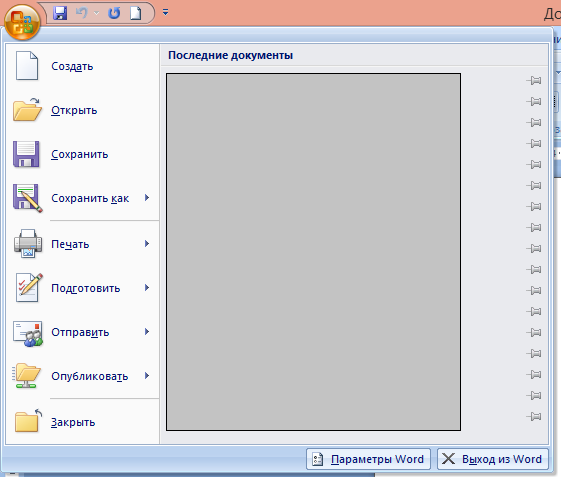
Рис. 2. Вікно кнопки «Office».
